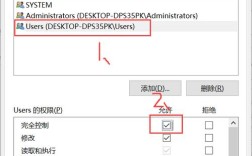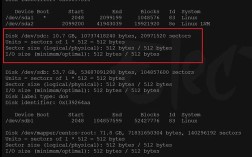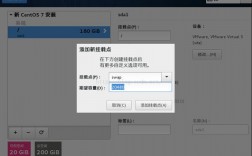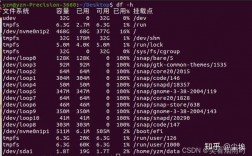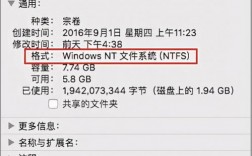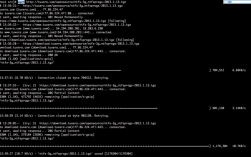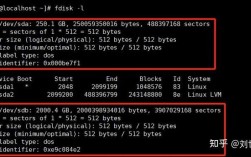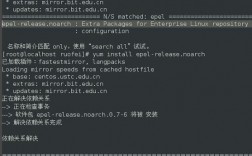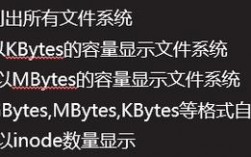在CentOS系统中挂载NTFS文件格式的硬盘或U盘,需要进行一些特定的步骤,以下是详细的步骤和说明:
安装NTFS3G软件包
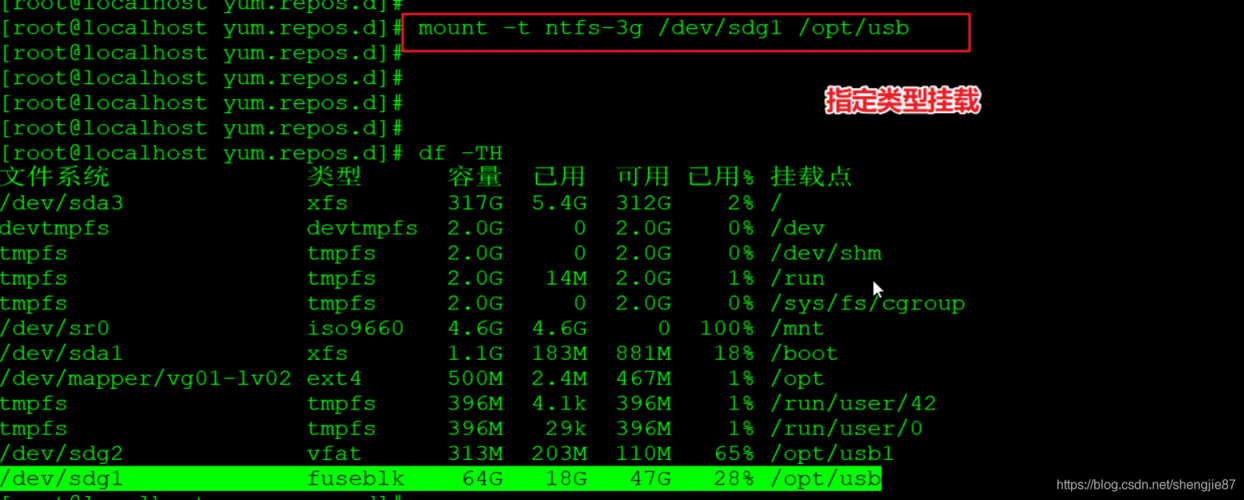
1、检查并安装GCC:
确保系统已经安装了gCC,因为编译NTFS3G需要它。
使用命令yum y install gcc进行安装。
2、安装EPEL仓库:
CentOS默认的软件仓库可能不包含ntfs3g软件包,因此需要安装EPEL(Extra Packages for Enterprise Linux)仓库来获取更多软件包。
使用命令sudo yum install epelrelease进行安装。

3、安装NTFS3G:
使用命令yum install y ntfs3g来安装NTFS3G软件包。
如果遇到“no package ntfs3g available”错误,请确保已经安装了EPEL仓库,并且版本与CentOS版本对应。
4、导入RPM签名信息(如果需要):
在某些情况下,可能需要导入RPM签名信息以确保软件包的安全性,使用命令rpm import /etc/pki/rpmgpg/RPMGPGKEYCentOS7。
挂载NTFS文件系统
1、连接设备:
将NTFS格式的硬盘或U盘连接到CentOS系统的USB接口。
2、查看设备信息:
使用命令fdisk l查看新连接的设备及其分区信息。
3、创建挂载点:
使用命令mkdir p /mnt/usb(或其他指定路径)创建一个目录作为挂载点。
4、挂载文件系统:
使用命令mount t ntfs3g /dev/sdb1 /mnt/usb(dev/sdb1是设备分区,/mnt/usb是挂载点)来挂载NTFS文件系统。
如果遇到汉字文件名显示问题,可以尝试使用o iocharset=cp936选项进行挂载。
5、验证挂载:
使用命令df h查看已挂载的文件系统,确认NTFS文件系统已成功挂载。
6、卸载文件系统:
完成文件操作后,使用命令umount /mnt/usb(或umount /dev/sdb1)卸载NTFS文件系统。
注意事项
在执行任何涉及数据的操作之前,请务必备份重要数据以防数据丢失。
挂载NTFS文件系统时,请确保具有足够的权限执行相关命令。
如果遇到任何问题或错误消息,请仔细阅读错误提示并根据需要进行故障排除。
FAQs
Q1:为什么CentOS默认不支持NTFS文件系统?
A1:CentOS默认支持的文件系统是XFS等Linux原生文件系统,而NTFS是Windows专有的文件系统格式,由于版权和兼容性问题,CentOS没有默认包含对NTFS的支持,但可以通过安装NTFS3G等第三方软件包来实现对NTFS文件系统的读写支持。
Q2:挂载NTFS文件系统时遇到“The disk contains an unclean file system (0, 0)”错误怎么办?
A2:这个错误通常是由于Windows没有正确卸载该卷导致的,可以尝试使用ntfsfix工具来修复这个问题,确保已经安装了ntfsprogs软件包(如果尚未安装,可以使用yum install y ntfsprogs进行安装),然后运行ntfsfix /dev/sdb1(dev/sdb1是NTFS分区)来修复文件系统,修复完成后,再次尝试挂载NTFS文件系统。